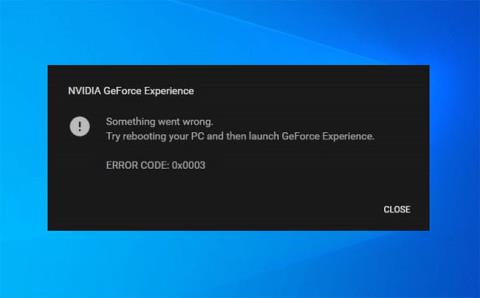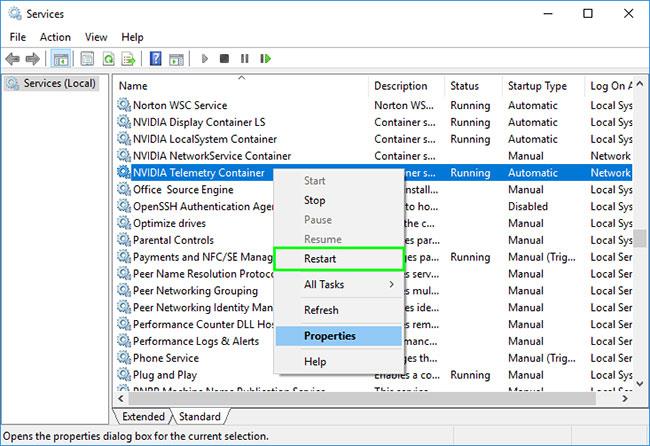Se riscontri l'errore 0x0003 di NVIDIA GeForce Experience sul tuo computer Windows quando provi ad avviare un'applicazione, non perdere questo articolo!
L'app NVIDIA GeForce Experience aiuta ad aggiornare i driver GPU, ottimizzare automaticamente le impostazioni di gioco per le migliori prestazioni, trasmettere in live streaming, registrare video e foto di gioco e altro ancora.
Quando si riscontra questo problema. Riceverai il seguente messaggio di errore completo;
Something went wrong. Try rebooting your PC and then launch GeForce Experience.
Error Code: 0x0003
Causa dell'errore 0x0003
Questo errore potrebbe verificarsi a causa di una o più delle seguenti cause note:
- Alcuni servizi NVIDIA non sono in esecuzione.
- Il servizio NVIDIA Telemetry Container non è autorizzato a interagire con il desktop
- Il driver NVIDIA è danneggiato o obsoleto
- L'adattatore di rete è difettoso
- A causa di un aggiornamento di Windows.
Errore NVIDIA GeForce Experience 0x0003
Come correggere l'errore 0x0003 di NVIDIA GeForce Experience
Se riscontri questo problema, puoi provare le soluzioni suggerite di seguito senza un ordine particolare e vedere se questo aiuta a risolvere il problema.
1. Avvia l'applicazione GeForce Experience con diritti di amministratore
Questa soluzione richiede di eseguire l'applicazione GeForce Experience come amministratore e verificare se il problema è stato risolto.
2. Riavvia tutti i servizi NVIDIA
Eseguire le seguenti operazioni:
- Premi il tasto Windows + R per richiamare la finestra di dialogo Esegui .
- Nella finestra di dialogo Esegui , inserisci services.msc e premi Invio per aprire Servizi.
- Nella finestra Servizi , trova tutti i servizi NVIDIA e riavviali. Per riavviare, è sufficiente fare clic con il pulsante destro del mouse su un servizio e selezionare Riavvia dal menu delle opzioni.
Inoltre, assicurati che tutti i servizi correlati a NVIDIA siano in esecuzione e nessuno di essi sia disabilitato. Se trovi un servizio NVIDIA non in esecuzione, fai clic con il pulsante destro del mouse su di esso e seleziona Avvia.
- Quindi, avvia l'app NVIDIA GeForce Experience e verifica se l'errore è stato risolto. Se non funziona, continua con la soluzione successiva.
3. Consentire al servizio NVIDIA Telemetry Container di interagire con il desktop
Eseguire le seguenti operazioni:
- Servizi aperti.
- Nella finestra Servizi , trova il servizio NVIDIA Telemetry Container e fai clic con il pulsante destro del mouse su di esso per modificare le proprietà.
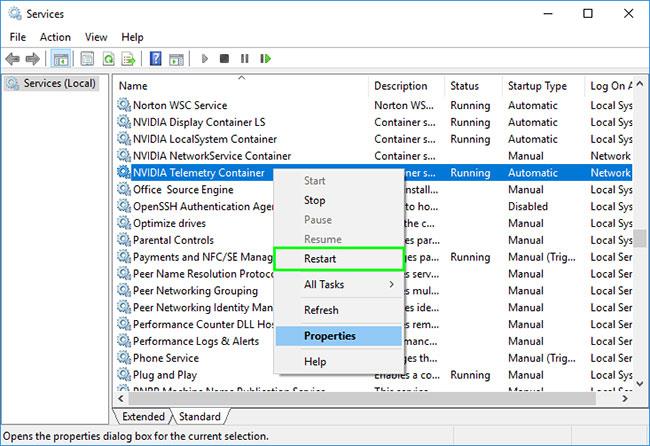
Trova il servizio Contenitore di telemetria NVIDIA
- Nella finestra Proprietà , passa alla scheda Accedi e assicurati che la casella accanto a Consenti al servizio di interagire con il desktop nell'account di sistema locale sia selezionata .
- Fare clic sul pulsante Applica > OK per uscire.
- Quando torni alla finestra principale dei Servizi , assicurati che tutti i seguenti servizi NVIDIA correlati siano in esecuzione. Per avviare un servizio, fare clic con il tasto destro e selezionare Avvia.
- Servizio di visualizzazione NVIDIA
- Contenitori di sistemi locali NVIDIA
- Contenitori di servizi di rete NVIDIA
- Quindi controlla se il problema persiste.
4. Ripristina l'adattatore di rete
Questa soluzione richiede il ripristino dell'adattatore di rete e la verifica se il problema è stato risolto.
5. Aggiorna il driver grafico NVIDIA
Dovresti aggiornare regolarmente i tuoi driver perché i driver aggiornati creano la migliore esperienza complessiva. Puoi scegliere di aggiornare manualmente i driver NVIDIA .
6. Disinstallare e reinstallare NVIDIA GeForce Experience
Se nessuno dei metodi sopra menzionati funziona, come ultima risorsa dovrai disinstallare l'applicazione dall'applet Programmi e funzionalità , quindi scaricare e reinstallare NVIDIA GeForce Experience sul tuo sistema.